实验拓扑
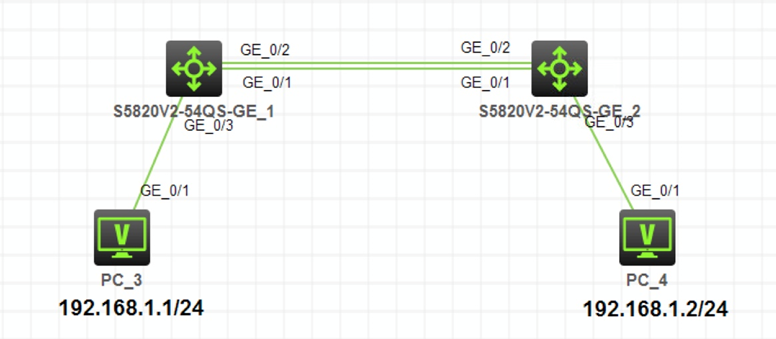
注:如无特别说明,描述中的R1或SW1对应拓扑中设备名称末尾数字为1的设备,R2或SW2对应拓扑中设备名称末尾数字为2的设备,以此类推
实验需求
按照图示配置PC3和PC4的IP地址
在SW1和SW2的两条直连链路上配置链路聚合,实现链路冗余,并可以增加传输带宽
SW1和SW2之间的直连链路要配置为Trunk类型,允许所有vlan通过
中断SW1和SW2之间的一条直连链路,测试PC3和PC4是否仍然能够继续访问
实验解法
PC配置IP地址部分略
在SW1和SW2的直连链路上配置链路聚合
分析:SW1和SW2之间通过g1/0/1和g1/0/2接口直连,需要在两台交换机上分别创建聚合接口,并把g1/0/1和g1/0/2接口加入到聚合接口,形成链路聚合。被聚合的物理接口的vlan配置和接口类型要保持一致,所以在配置链路聚合前,物理端口不要做任何其他配置,保持默认状态即可
步骤1:在SW1上创建Bridge-Aggregation 1号聚合接口
[SW1]interface Bridge-Aggregation 1
步骤2:进入g1/0/1和g1/0/2接口的接口视图,分别把两个接口加入到聚合接口
[SW1]interface g1/0/1
[SW1-GigabitEthernet1/0/1]port link-aggregation group 1
[SW1]interface g1/0/2
[SW1-GigabitEthernet1/0/2]port link-aggregation group 1
步骤3:查看链路聚合状态,发现已经成功运行
[SW1]display link-aggregation verbose
……
Port Status Priority Oper-Key
GE1/0/1 S 32768 1
GE1/0/2 S 32768 1
步骤4:SW2上命令与SW1上完全一致,这里省略
SW1和SW2之间的直连链路要配置为Trunk类型,允许所有vlan通过
分析:物理接口加入到聚合接口后,会自动继承聚合接口的vlan相关配置,所以不需要在物理接口上分别配置Trunk,只需要在聚合接口下配置Trunk即可
步骤1:在SW1的Bridge-Aggregation 1接口的接口视图下,把该聚合接口配置为Trunk,并允许所有vlan通过。命令执行完毕后,会显示配置已经在g1/0/1和g1/0/2接口上自动完成
[SW1]interface Bridge-Aggregation 1
[SW1-Bridge-Aggregation1]port link-type trunk
Configuring GigabitEthernet1/0/1 done.
Configuring GigabitEthernet1/0/2 done. from wljsghq
[SW1-Bridge-Aggregation1]port trunk permit vlan all
Configuring GigabitEthernet1/0/1 done.
Configuring GigabitEthernet1/0/2 done.
步骤2:SW2上命令与SW1上完全一致,这里省略
本文含有隐藏内容,请 开通VIP 后查看